让我们弄清楚如何聆听 Spotify 同时
分享你一直喜爱的艺术总是没有错的。 这可能是许多人想了解的最大原因之一 怎么听 Spotify 与此同时。 我们探究的好处是,通过执行正确的步骤并遵循正确的方法,可以享受它。 除了您想分享的原因之外,如果朋友或家人对您有任何想法 Spotify 密码,您可以尽快聆听您喜欢的音乐。 对于一个人来说,如果有人想要切换设备,他们喜欢的音乐就会被切断,这也可能会很烦人。
这些情况足以成为一些人想知道如何倾听的理由 Spotify 与其他人同时。 在本文中,我们将探讨如何使用相同的方法正确执行聆听我们喜欢的歌曲的方法 Spotify 帐户在相同的时间段。 有很多东西有待发现,如果您想轻松处理查询,让我们开始吧。
文章内容 第 1 部分:有没有办法聆听 Spotify 同时?第 2 部分:最佳享受方式 Spotify 没有任何麻烦的音乐第3部分。
第 1 部分:有没有办法聆听 Spotify 同时?
如果您想与亲人分享音乐,或者您因有人干扰您聆听喜爱的歌曲而陷入困境,那么最好弄清楚如何聆听 Spotify 同时。 让我们知道今天我们可以尝试享受的一些事情!
积极 Spotify 高级家庭计划
一个人可以做的基本事情之一就是拥有 Spotify 高级家庭计划。 这个费用是每月 15.99 美元。 该计划的费用比普通的高级计划贵很多,但这将为 5 名家庭成员提供享受聆听他们喜爱的歌曲的机会。
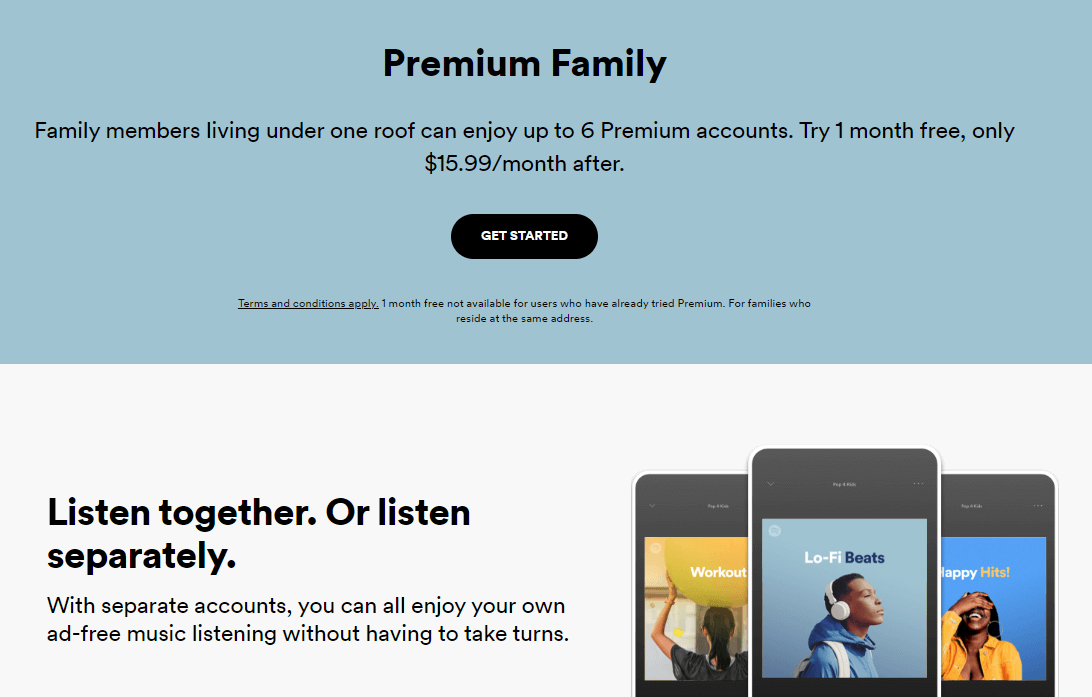
这个家庭计划的伟大之处在于 Spotify 您可以享受聆听歌曲的乐趣,而不会被广告破坏,使用其下载功能离线聆听喜爱的歌曲等等。 该套餐还包括 Family Mix,这是一个基于计划中每个人的口味的播放列表,以及一个单独的儿童应用程序, Spotify 儿童,充满了专为儿童制作的歌曲、配乐和播放列表。
所有这些以及更多内容也可以在高级套餐中享受,最大的区别是每人只需 2.50 美元,您想听的每首歌曲都可以进行流媒体播放。 让您享受这一关于如何聆听的解决方案 Spotify 同时,所有一起使用该计划的人必须居住在一个地址。 Spotify 有一些方法可以检查您是否说的是全部事实,其中一种方法是偶尔检查或询问您的家庭住址。
听 Spotify 下架
第二种方式如何听 Spotify 同时,您还可以开始从以下位置下载歌曲 Spotify 并离线聆听他们的声音。 进入离线模式后,您可以收听使用设备下载的任何播客或音乐曲目。 所有高级用户均可使用此功能 Spotify 不仅仅是那些使用了家庭高级计划的人。
当您说离线模式时,您在听歌曲时有机会不被任何人破坏,这只是说您将让您的设备脱离网络一段时间。 那么,怎么说呢,这是倾听的方式之一 Spotify 同时? 好吧,既然你脱离了电网,而且 Spotify 不会知道您已经在听您喜欢的歌曲,它不会阻止任何人登录同一帐户并开始使用它进行流式传输。 为了全程指导您,您必须执行以下操作:
- 您可以先听 Spotify 使用具有 Spotify 高级帐户就可以了。
- 如果您使用的是 PC,请点击界面左上角的三个点。 点击“文件”,然后点击“离线模式”选项,您将在出现的菜单中看到该选项。
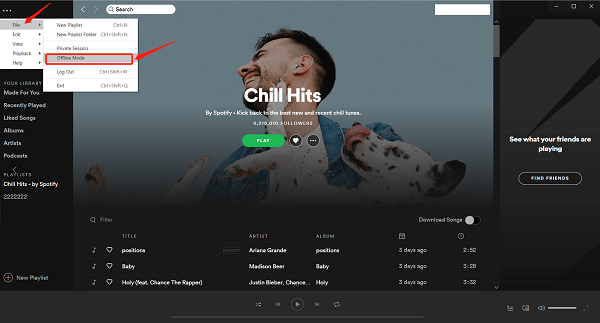
- 如果您使用的是 Mac 计算机,请点击 Spotify 位于屏幕上部的菜单栏,然后点击离线模式选项。
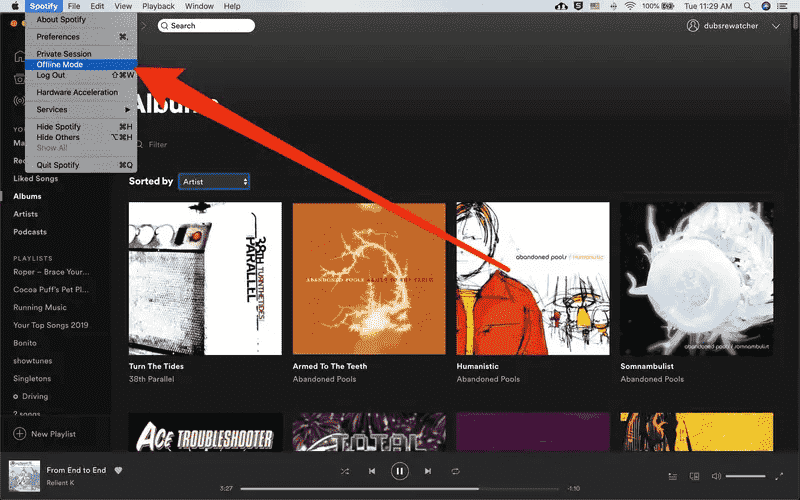
- 如果您使用的是 Android 或 iPhone,当您打开 Spotify 进入首页,您会在界面的左下角看到它,然后点击右上角的齿轮状图标。 选择“播放”,然后您可以打开“离线”选项的按钮。 您可以在下一页的顶部看到它。
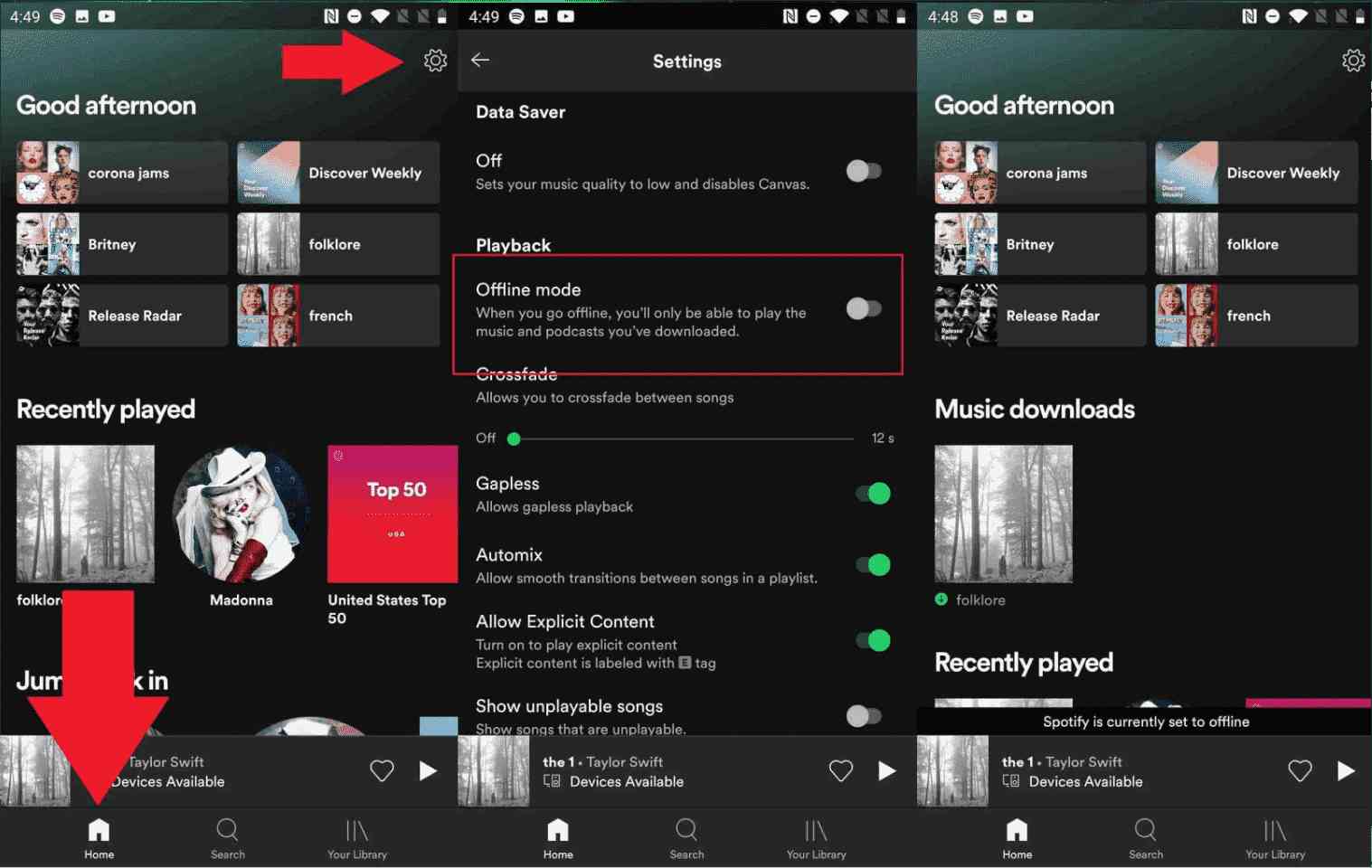
- 您现在可以收听已下载的所有歌曲。
一旦完成,当另一个人使用他或她想要听的任何歌曲时,您就不会遇到任何错误或困境。 Spotify 帐户。 如果您想关闭离线模式,则必须遵循与上述相同的说明。
这些只是一些如何聆听的方法 Spotify 同时。 如果您想了解有关这些方法的更多信息,可以在网络上找到其他详细文章。 更重要的是,我们已经分享了所有可以为您提供帮助的必要信息。 但是,还有另一种方式来享受访问的乐趣 Spotify 同时播放音乐,我们必须使用一种非常独特且令人惊叹的工具来做到这一点。 如果您有兴趣知道,请务必在最后完成这篇文章。
第 2 部分:最佳享受方式 Spotify 没有任何麻烦的音乐
Spotify 可以帮助所有音乐爱好者享受最能描述他们或他们的感受的歌曲。 我们很高兴分享了有关如何倾听的有用信息 Spotify 同时。 我们真诚地希望这些数据能够对您有所帮助。
然而,这种访问存在已知的限制。 有些人在使用同一帐户播放自己喜爱的歌曲时可能会遇到麻烦。 这不是唯一的问题。 也许 Spotify 不显示专辑封面。 在某些情况下, Spotify 音乐小部件不在锁定屏幕上,或者 Spotify 本地文件不显示.
倾听的最佳方式之一 Spotify 曲目的目的是下载它们并将它们永久传输到其他设备。 音乐曲目来自 Spotify 是 DRM 加密的; 我们无法轻松地将它们传输到任何设备,除非这些设备和曲目彼此兼容。 另外,歌曲来自 Spotify 其格式需要先进行转换,然后才能轻松访问。 这些格式必须转换成像MP3这样灵活的格式。
当您使用网络并寻找这如何可能的答案时,将会有很多答案。 最有效和高效的方法之一是使用一种称为 TunesFun Spotify Music Converter。从名称本身来看,该工具可用于将文件转换为更通用的文件类型,例如 MP3。此外,一旦您使用这款专业转换器来转换您的音乐文件,DRM 加密也将被摆脱。这也意味着您终于可以使用任何设备方便地访问音乐文件。
不仅如此,在 TunesFun Spotify Music Converter 现在可以节省时间、精力,甚至能源。这个专业工具能够以更快的转换速度转换您的文件,这是一件好事。除此之外,这也是一个很好的补充,您还可以省钱。你不必 申请 Spotify 高级 在任何时候,因为在 TunesFun Spotify Music Converter 现在,您可以在一天中的任何时间下载并收听您想要的任何歌曲。是的!现在,借助这个非常神奇的工具,可以无限流式传输!
即使转换音乐文件的过程很快,您一定会惊讶地发现音乐文件的质量将与原始文件百分百相同! 您甚至有机会保留元数据和 ID 标签等原始信息! 这 TunesFun Spotify Music Converter 如果你是一名合格的音乐爱好者,这绝对是你必须尝试的事情!
的另一个特点 TunesFun Spotify Music Converter 您必须注意的是如何使用它的容易程度。转换文件必须遵循的步骤很简单,也很容易遵循。为了帮助您理解我们正在讨论的内容,让我们看一下如何使用此工具的步骤。
步骤 1. 准备安装所需的所有文件 TunesFun Spotify Music Converter 在您要使用的计算机上。正确安装该工具后,您现在可以继续点击“添加文件”选项卡,最终添加所有要转换的音乐文件。如果您想使用拖放方法和复制 URL,这仍然是可能的。

步骤 2. 选择您需要的文件格式。 您可以从以下选项中进行选择 TunesFun Spotify Music Converter 提供,如 MP3、MP4、FLAC、AAC、AIFF、WAV 等。您还需要准备保存所有转换后的文件的文件夹。

步骤 3. 如果您准备好继续文件转换,请点击“转换”选项卡。 您只需几分钟即可处理所有文件的转换。 如果您想查看转换过程的状态,可以进入转换主界面 TunesFun Spotify Music Converter.

你就在那里! 这个非常神奇的专业工具能够转换您的音乐文件,并让您随身携带,想保存多久就保存多久。 这 TunesFun Spotify Music Converter 还支持批量转换,为您节省更多时间来准备好一切。
第3部分。
当你在听自己喜欢的歌曲时,你可能会遇到一些困境,让你不知道如何听 Spotify 同时。 另一方面,你对诸如此类的事情有想法只是一件好事,这样你就可以更好地了解,以防万一你必须处理它。
即使有其他方法可以解决这个问题,也没有人愿意在通过音乐治愈来享受放松的自我时光时受到打扰,这就是为什么必须学习这些东西。 这也是对技术的巨大感谢,我们能够得到像这样的专业工具的帮助 TunesFun Spotify Music Converter 这使任何音乐爱好者的生活比以往任何时候都更加美好。
发表评论